Cách lấy văn bản từ ảnh “thần tốc” không gõ lại
Cách lấy văn bản từ ảnh thần tốc, không gõ lại, tiết kiệm thời gian, hỗ trợ học tập, làm việc chuẩn chỉnh hơn.

Bạn đang cần lấy thông tin từ một hình ảnh, một tài liệu chụp vội, hay một biển quảng cáo mà không muốn mất công gõ lại từng chữ? Việc lấy văn bản từ ảnh không còn là điều bất khả thi nữa! Với sự phát triển của công nghệ nhận diện ký tự quang học (OCR), bạn hoàn toàn có thể trích xuất chữ viết từ ảnh một cách "thần tốc", tiết kiệm đáng kể thời gian và công sức. Bài viết này Điện máy Htech sẽ hướng dẫn bạn các cách lấy văn bản từ ảnh miễn phí, hiệu quả, đặc biệt là với Google Lens và trên máy tính.
Khi nào cần lấy văn bản từ ảnh?
Bạn sẽ cần đến kỹ năng lấy văn bản từ ảnh trong rất nhiều trường hợp thực tế:
Số hóa tài liệu: Bạn có một tài liệu giấy tờ cũ, hợp đồng, biên bản họp đã chụp ảnh và muốn chuyển chúng thành văn bản có thể chỉnh sửa được trên máy tính. Đây chính là nhu cầu chuyển từ hình ảnh sang văn bản phổ biến nhất.
Trích xuất thông tin nhanh: Lấy thông tin từ danh thiếp, biển số xe, thông báo, nhãn sản phẩm, công thức nấu ăn, v.v., mà không cần gõ lại.
Học tập và nghiên cứu: Sao chép đoạn văn từ sách, tài liệu scan để tổng hợp, ghi chú hoặc phục vụ cho bài thuyết trình.
Làm việc với ảnh chụp màn hình: Phần mềm copy chữ trong ảnh rất hữu ích khi bạn chụp màn hình một đoạn code, thông báo lỗi, hoặc thông tin quan trọng và cần lấy nội dung text.
Dịch thuật nhanh: Lấy văn bản từ một bức ảnh có ngôn ngữ nước ngoài để sử dụng công cụ dịch tự động.
Tìm kiếm thông tin: Dùng chữ từ ảnh để tìm kiếm trên Google hoặc các công cụ tìm kiếm khác.
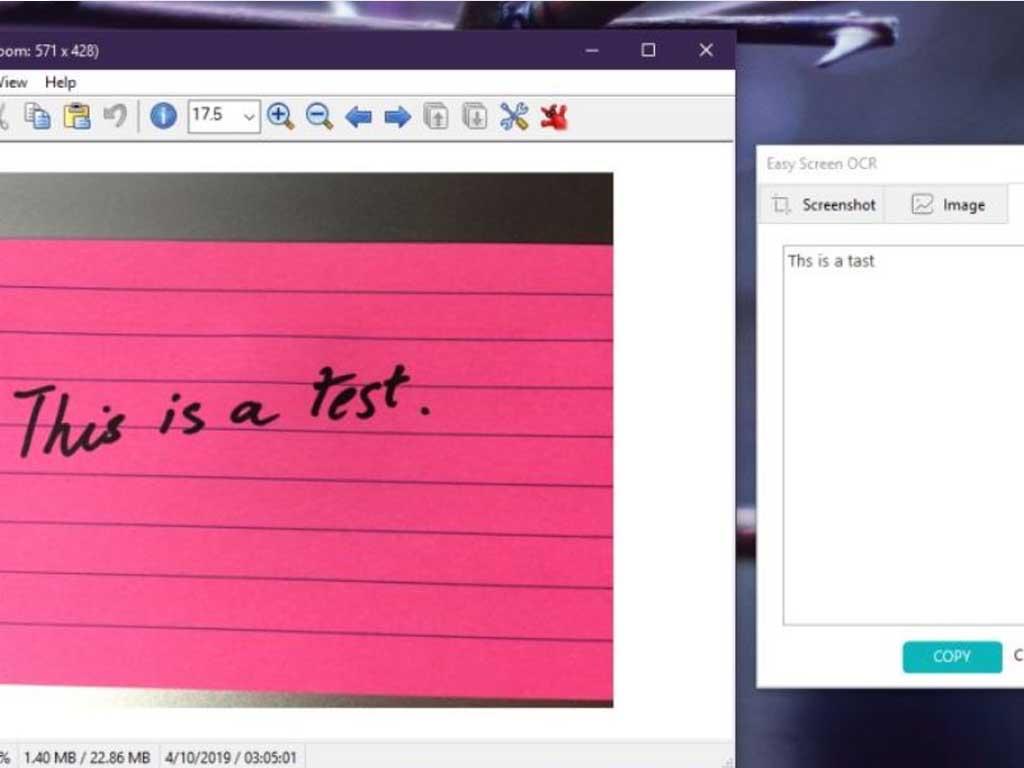
Các công cụ lấy text từ ảnh miễn phí
Có rất nhiều công cụ hỗ trợ chuyển từ hình ảnh sang chữ miễn phí. Dưới đây là những lựa chọn phổ biến và hiệu quả:
Google Lens: Công cụ mạnh mẽ tích hợp trên điện thoại Android, iOS và trong ứng dụng Google Photos, Google Chrome. Ưu điểm là rất nhanh, chính xác và dễ sử dụng.
Google Drive (Docs): Cho phép bạn tải ảnh lên Google Drive và mở bằng Google Docs để tự động nhận diện văn bản.
OneNote (Microsoft): OneNote của Microsoft có khả năng sao chép văn bản từ hình ảnh một cách hiệu quả.
Các website OCR trực tuyến miễn phí:
OnlineOCR.net: Hỗ trợ nhiều ngôn ngữ, cho phép tải file PDF và hình ảnh.
i2OCR.com: Đơn giản, dễ dùng, hỗ trợ nhiều định dạng ảnh.
Convertio.co: Ngoài OCR còn có nhiều tính năng chuyển đổi file khác.
Ưu điểm: Không cần cài đặt phần mềm, sử dụng trực tiếp trên trình duyệt.
Nhược điểm: Thường có giới hạn về số lượng ảnh/file hoặc kích thước file cho bản miễn phí; cần tải ảnh lên server bên thứ ba nên cần cân nhắc bảo mật cho tài liệu nhạy cảm.
Ứng dụng di động chuyên dụng: Một số ứng dụng như Text Fairy (Android), Microsoft Lens (iOS/Android) cũng cung cấp tính năng OCR tốt.
Tính năng tích hợp sẵn trên Windows/macOS (tùy phiên bản): Một số công cụ chụp màn hình hoặc ứng dụng ghi chú có thể có tính năng OCR cơ bản.
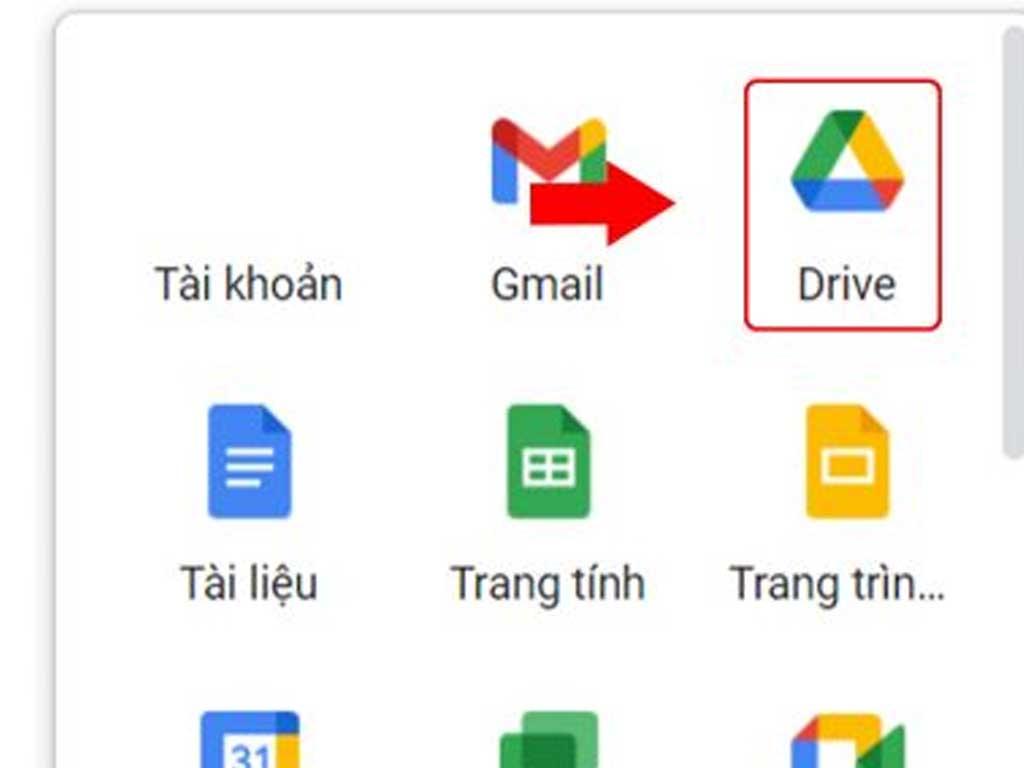
Cách lấy văn bản từ ảnh bằng Google Lens
Google Lens là một công cụ cực kỳ "thần tốc" và tiện lợi để lấy văn bản từ ảnh trên điện thoại thông minh:
Trên điện thoại Android:
Mở Google Lens: Bạn có thể mở Google Lens từ nhiều vị trí:
Ứng dụng Google Lens riêng.
Trong ứng dụng Google Photos (chọn ảnh, sau đó nhấp vào biểu tượng Lens).
Trong thanh tìm kiếm Google (biểu tượng Lens cạnh micrô).
Một số điện thoại Android có nút hoặc cử chỉ nhanh để kích hoạt Lens từ camera.
Quét hoặc chọn ảnh:
Nếu đang chụp trực tiếp: Di chuyển camera đến văn bản bạn muốn lấy, đảm bảo văn bản nằm gọn trong khung hình.
Nếu lấy từ ảnh có sẵn: Chọn ảnh từ thư viện của bạn.
Chọn "Văn bản" (Text): Google Lens sẽ tự động nhận diện các đối tượng trong ảnh. Nhấp vào tùy chọn "Text" (Văn bản) hoặc biểu tượng liên quan đến văn bản.
Chọn và sao chép văn bản:
Google Lens sẽ tô sáng các đoạn văn bản mà nó nhận diện được.
Bạn có thể nhấp vào một từ để chọn, hoặc kéo các điểm neo để chọn toàn bộ đoạn văn bản mong muốn.
Nhấp vào "Copy text" (Sao chép văn bản).
Sau đó, bạn có thể dán văn bản này vào bất kỳ ứng dụng nào khác (ghi chú, tin nhắn, email...).
Trên iPhone (iOS):
Cài đặt ứng dụng Google Photos hoặc Google App: Google Lens được tích hợp trong các ứng dụng này.
Mở ảnh trong Google Photos: Mở ứng dụng Google Photos, chọn ảnh có văn bản bạn muốn trích xuất.
Nhấp vào biểu tượng Lens: Ở phía dưới màn hình, nhấp vào biểu tượng Google Lens (hình vuông có chấm tròn ở giữa).
Chọn "Text" và sao chép: Tương tự như Android, Lens sẽ nhận diện văn bản. Chọn văn bản và nhấp "Copy text".
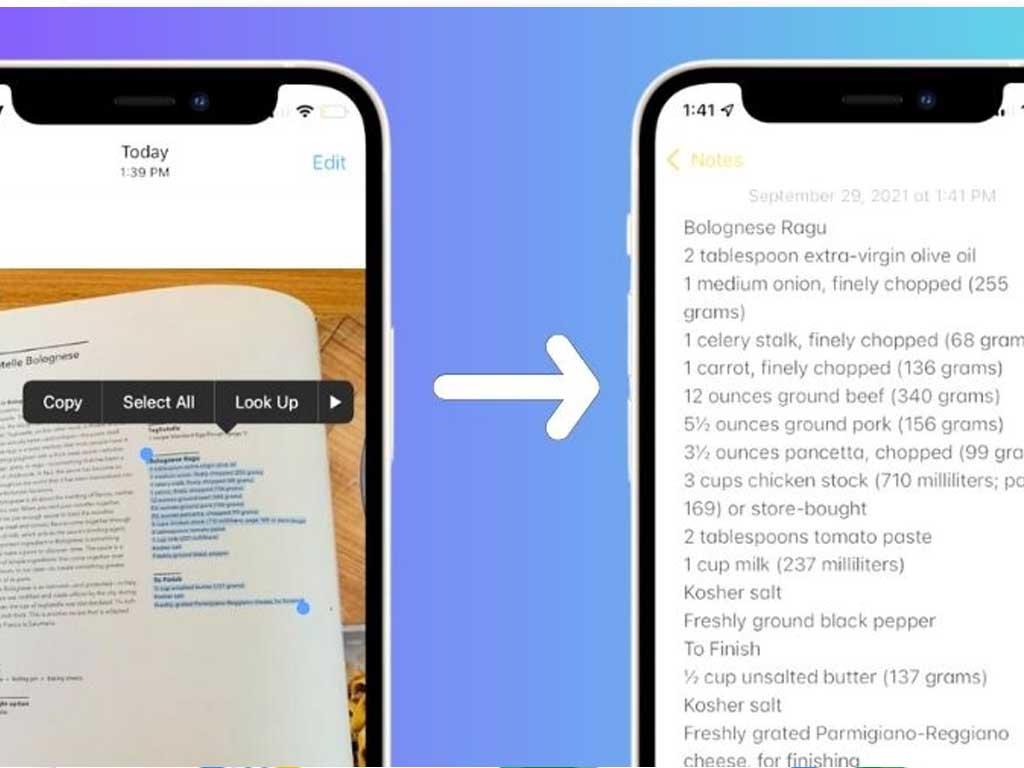
Cách trích text từ ảnh trên PC
Để chuyển hình ảnh thành văn bản trên máy tính, bạn có thể sử dụng các công cụ online hoặc tích hợp sẵn:
Cách 1: Sử dụng Google Drive (Google Docs) - Được khuyến nghị
Đây là một trong những cách hiệu quả và dễ dàng nhất để chuyển từ hình ảnh sang văn bản trên PC:
Bước 1: Tải ảnh lên Google Drive
Mở trình duyệt web và truy cập Google Drive (drive.google.com). Đăng nhập bằng tài khoản Google của bạn.
Nhấp vào "+ New" (+ Mới) ở góc trên bên trái, sau đó chọn "File upload" (Tải tệp lên).
Chọn ảnh có văn bản bạn muốn trích xuất từ máy tính của bạn và tải lên Drive.
Bước 2: Mở ảnh bằng Google Docs
Sau khi ảnh tải lên xong, nhấp chuột phải vào file ảnh đó trên Google Drive.
Chọn "Open with" (Mở bằng), sau đó chọn "Google Docs" (Google Tài liệu).
Bước 3: Sao chép văn bản
Google Docs sẽ tự động mở và hiển thị hình ảnh ở đầu tài liệu, theo sau là văn bản đã được nhận diện và trích xuất.
Bạn có thể sao chép (Ctrl + C) hoặc chỉnh sửa trực tiếp văn bản này. Mức độ chính xác phụ thuộc vào chất lượng hình ảnh và độ rõ nét của văn bản.
Cách 2: Sử dụng các website OCR trực tuyến miễn phí
Bước 1: Truy cập website OCR
Mở trình duyệt web và truy cập một trong các website như OnlineOCR.net hoặc i2OCR.com.
Bước 2: Tải ảnh lên
Nhấp vào nút "Select file" (Chọn tệp) hoặc "Upload image" (Tải ảnh lên) để tải hình ảnh từ máy tính của bạn.
Một số trang web cũng hỗ trợ dán URL ảnh.
Bước 3: Chọn ngôn ngữ và trích xuất
Chọn ngôn ngữ của văn bản trong ảnh (rất quan trọng để đảm bảo độ chính xác).
Nhấp vào nút "Convert" (Chuyển đổi) hoặc "OCR".
Chờ vài giây để công cụ xử lý.
Bước 4: Sao chép hoặc tải về văn bản
Văn bản đã được trích xuất sẽ hiển thị trên màn hình. Bạn có thể sao chép văn bản trực tiếp hoặc tải xuống dưới dạng file TXT, DOCX, v.v.
Cách 3: Sử dụng OneNote trên Windows
Nếu bạn đang dùng Windows và có OneNote, đây là phần mềm quét ảnh ra văn bản tích hợp sẵn tiện lợi:
Chèn ảnh vào OneNote: Mở OneNote, nhấp vào vị trí bất kỳ trên trang. Vào tab Insert (Chèn) > Pictures (Ảnh) và chèn hình ảnh có văn bản.
Sao chép văn bản từ ảnh: Nhấp chuột phải vào ảnh đã chèn trong OneNote. Chọn "Copy Text from Picture" (Sao chép Văn bản từ Ảnh).
Dán văn bản: Văn bản sẽ được sao chép vào bộ nhớ tạm. Bạn có thể dán (Ctrl + V) vào bất kỳ đâu mình muốn.
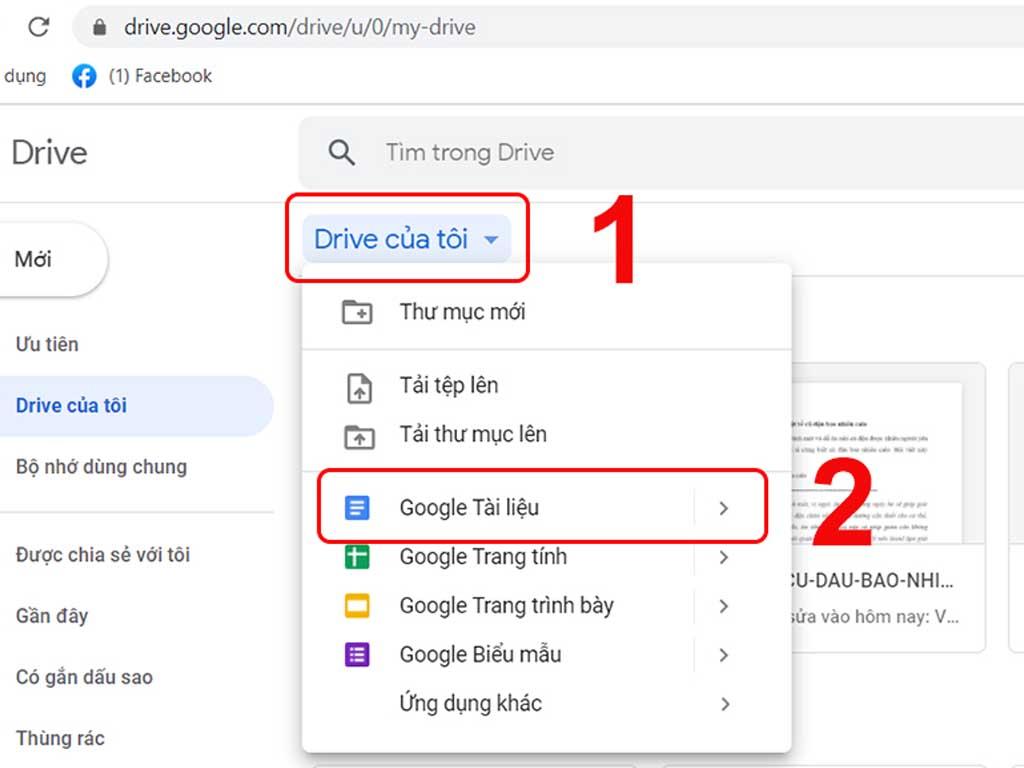
Mẹo chỉnh sửa text sau khi tách
Dù công nghệ OCR đã rất phát triển, nhưng độ chính xác vẫn phụ thuộc nhiều vào chất lượng ảnh gốc. Dưới đây là một số mẹo để chỉnh sửa văn bản sau khi tách:
Kiểm tra lỗi chính tả: Luôn luôn rà soát lại toàn bộ văn bản đã trích xuất để sửa các lỗi chính tả, dấu câu, hoặc ký tự bị nhận diện sai.
Định dạng lại văn bản: Văn bản trích xuất thường ở dạng thô. Bạn sẽ cần định dạng lại (chỉnh font, cỡ chữ, căn lề, thêm đoạn, v.v.) cho phù hợp với mục đích sử dụng.
Xóa bỏ ký tự thừa: Đôi khi, các ký tự lạ hoặc khoảng trắng thừa có thể xuất hiện, hãy xóa chúng đi.
Chất lượng ảnh gốc: Để đạt độ chính xác cao nhất, hãy đảm bảo ảnh gốc rõ nét, đủ ánh sáng, không bị mờ, rung, hoặc nghiêng. Văn bản trên ảnh càng rõ thì kết quả càng tốt.
Chọn đúng ngôn ngữ OCR: Nếu văn bản trong ảnh là tiếng Việt, hãy đảm bảo bạn chọn tiếng Việt trong cài đặt OCR (nếu có tùy chọn) để kết quả chính xác hơn.
Với những cách lấy văn bản từ ảnh và mẹo nhỏ này, việc làm việc với tài liệu dạng ảnh sẽ trở nên dễ dàng và nhanh chóng hơn rất nhiều!
